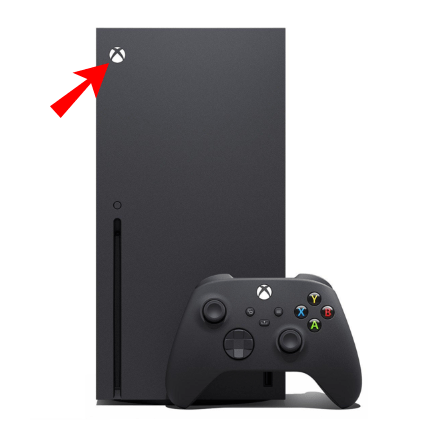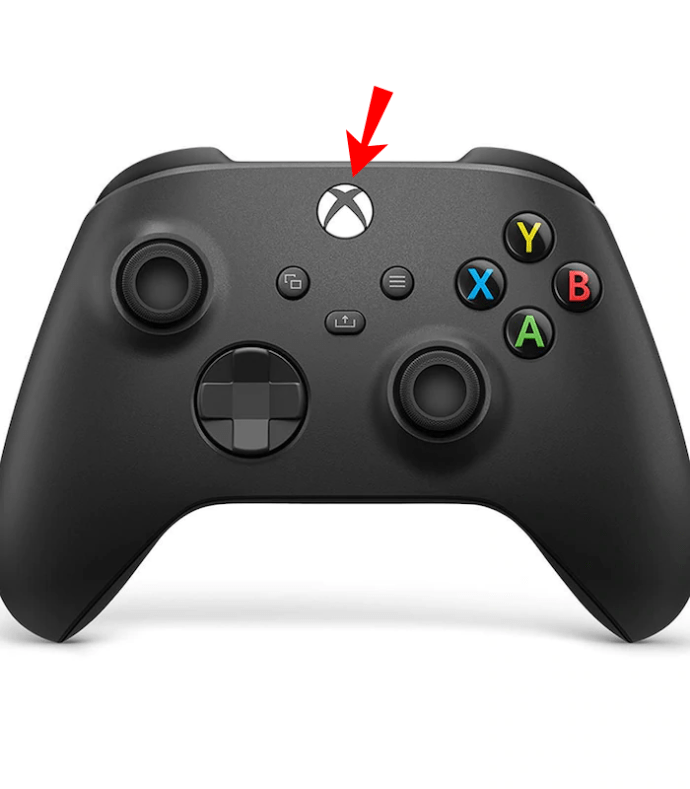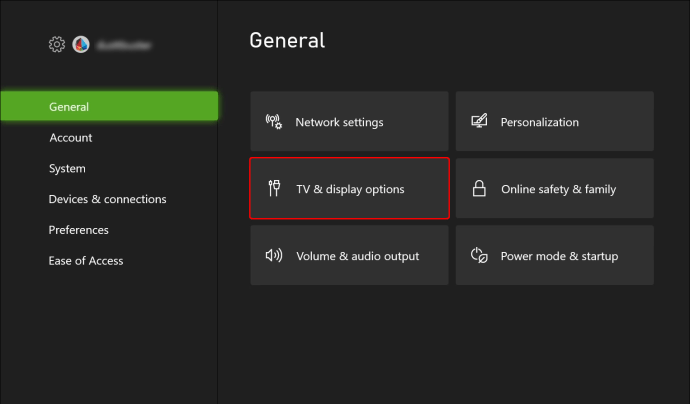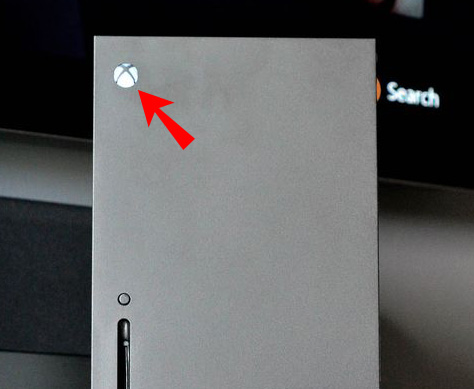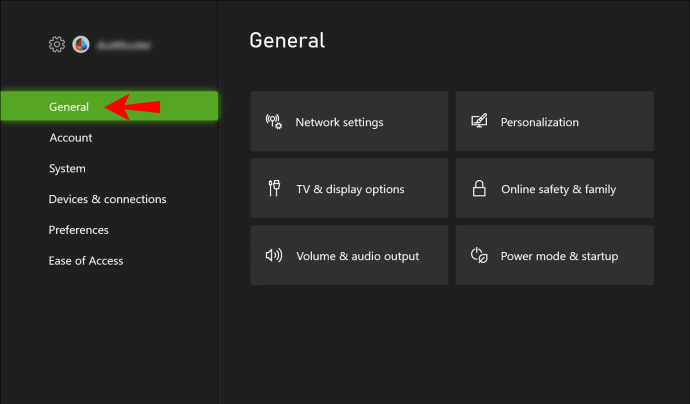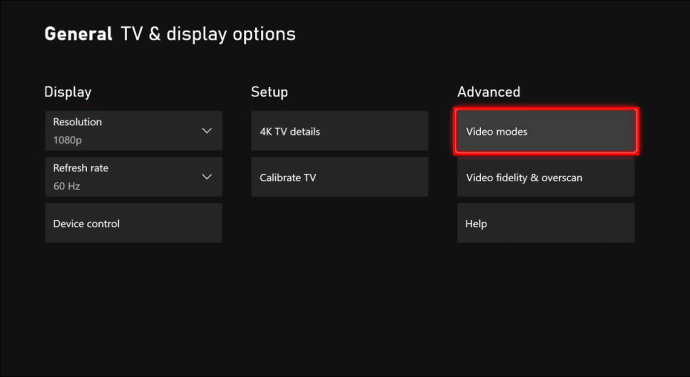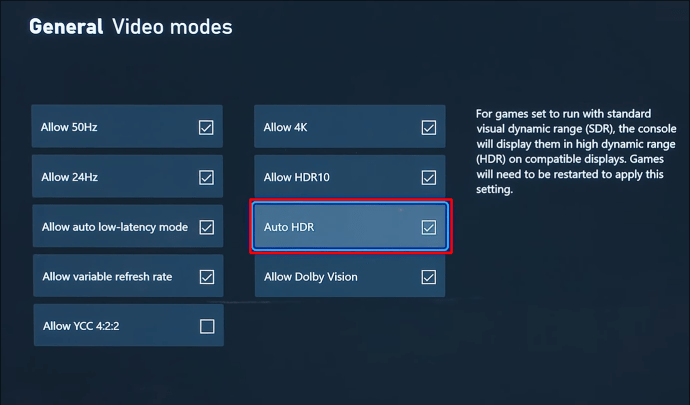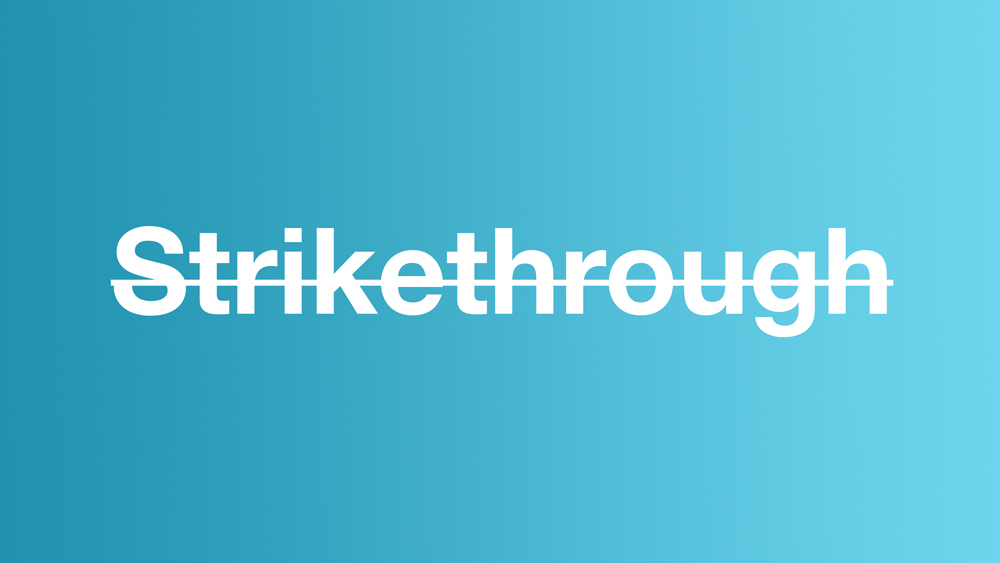Yüksek dinamik aralıklı (HDR) videolar, TV şovları ve film dünyasını değiştirdi. Bu özellik, oyun deneyiminizi geliştirmek için varsayılan olarak etkinleştirildiği Microsoft Xbox Series X tarafından da desteklenmektedir. Daha fazla parlaklık, canlı renkler sağlar ve ekranınızdaki çeşitli öğeleri vurgular.

Ancak, otomatik HDR her video oyununda çalışmaz. Favori girişlerinizin klasik görünümünü korumak isteyebilirsiniz, bu nedenle onu devre dışı bırakmanın bir yolunu bulmanız gerekir. Peki, bunu nasıl yaparsın?
Otomatik HDR, Xbox Series X'te Nasıl Çalışır?
HDR video, gerçekçi görüntüler oluşturmak için parlak vurguları ve çok çeşitli renkleri kullanan gelişmiş bir görüntüleme teknolojisidir. Çok sayıda HDR formatı vardır, ancak hem Xbox Series S hem de X, HDR10'da çalışır. Dolby Vision desteğinin gelecekte gelmesi bekleniyor.
Microsoft tarafından Xbox ailesi için başlatılan otomatik HDR, standart dinamik aralıktan (SDR) HDR görüntüler üretmek için yapay zekaya sahiptir. Microsoft'un makine öğrenimi, HDR'yi mümkün kılan ana teknolojidir ve doğal görünümlü görüntüler sunmak için otomatik HDR algoritmasını eğitir.
Başka bir deyişle, bu özellik öncelikle SDR görüntüleri HDR vurgularıyla zenginleştirir. Örneğin, doğrudan bir ışık kaynağını (örneğin güneş) tıpkı gerçek hayatta olduğu gibi resmin geri kalanından daha parlak hale getirir. Teknoloji ayrıca daha canlı görüntüler üretmek için belirli görüntüleri vurgular.
Bu özellik, SDR'de görüntülenen Xbox One video oyunları ve orijinal Xbox 360 oyunları gibi çok sayıda oyun için kullanılabilir. Otomatik HDR, kendi gerçek HDR türevlerini kullandıkları için zaten HDR uygulayan girişleri etkilemez.
HDR sunumunuzun uygun kalitesini sağlamaya yardımcı olmak için önce ekranınızı doğru bir şekilde kalibre etmeniz gerekir. Bu özelleştirme, konsolunuza siyah seviyeleri ve vurgularla ilgili olarak TV'nin neler yapabileceğini söyler:
- Xbox Series X'inizi açın.
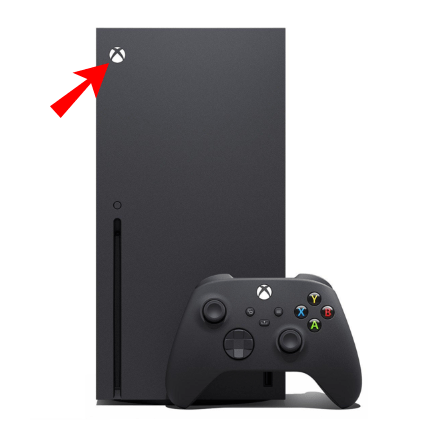
- Oyun kumandanızdaki Xbox tuşuna basın.
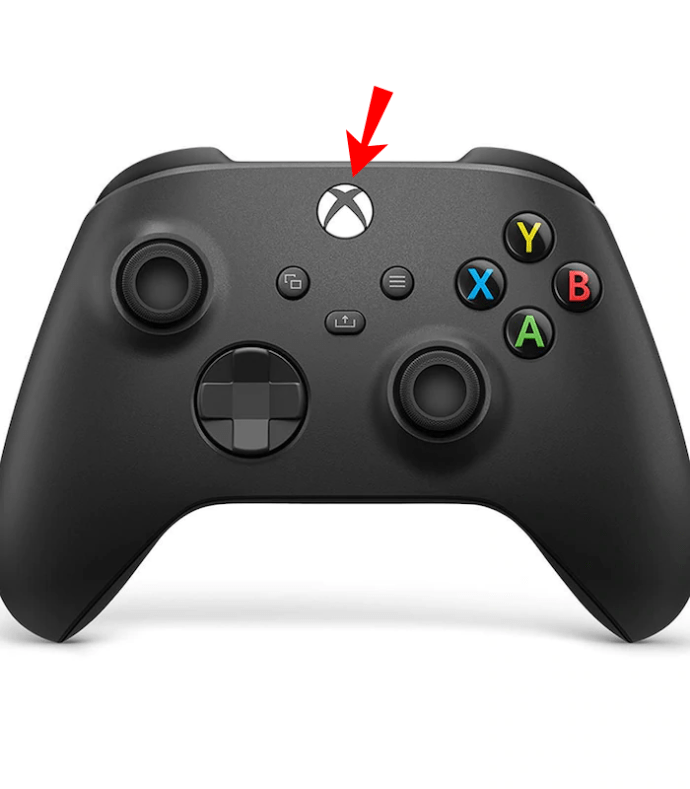
- Tampon düğmelerinizi kullanarak “Güç ve Sistem” seçeneğini seçin.
- “Ayarlar”a, ardından “Genel”e ve “TV ve Ekran Ayarları”na gidin.
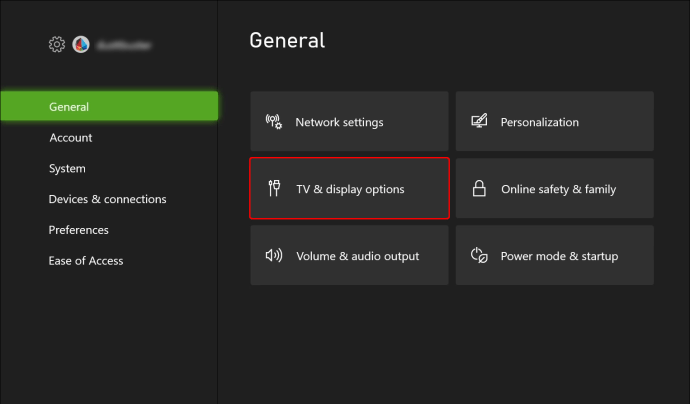
- İşlemi başlatmak için “Oyunlar için HDR Kalibre Et” seçeneğini seçin.
- Kalibrasyon tamamlanana kadar kadranlarınızı değiştirmek için talimatları izleyin.
Yeni bir monitöre veya TV'ye geçerseniz, kalibrasyonu yeniden yapın. Görüntü modu veya parlaklık da dahil olmak üzere TV'deki herhangi bir ayarı değiştirdiğinizde de işlemi yeniden yapmalısınız.
Xbox Series X'te Otomatik HDR Nasıl Etkinleştirilir ve Devre Dışı Bırakılır
Otomatik HDR efektinden memnun değilseniz veya belirli oyunlarda bu özelliği çalıştırırken sorun yaşıyorsanız, istediğiniz zaman kapatabilirsiniz. İşlev, diğer video oyunları için de yeniden etkinleştirilebilir. Nasıl etkinleştirip devre dışı bırakacağınız aşağıda açıklanmıştır:
- Konsolunuzu çalıştırın.
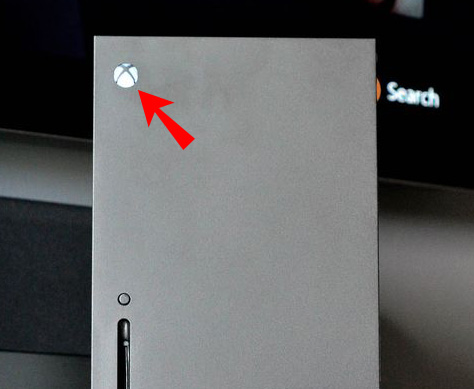
- Denetleyicideki Xbox düğmesine basın.
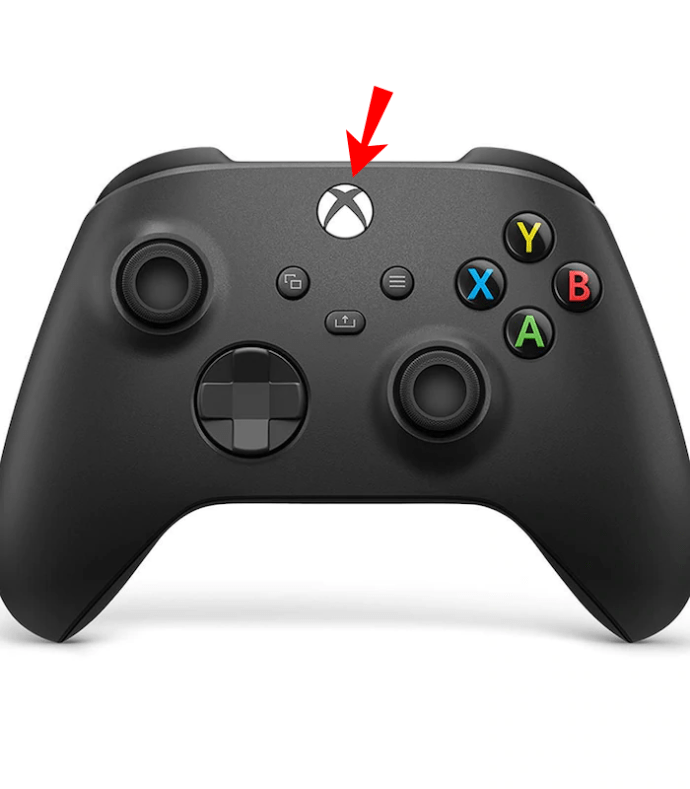
- “Güç ve Sistem”i seçin.
- “Ayarlar”a gidin ve “Genel”i seçin.
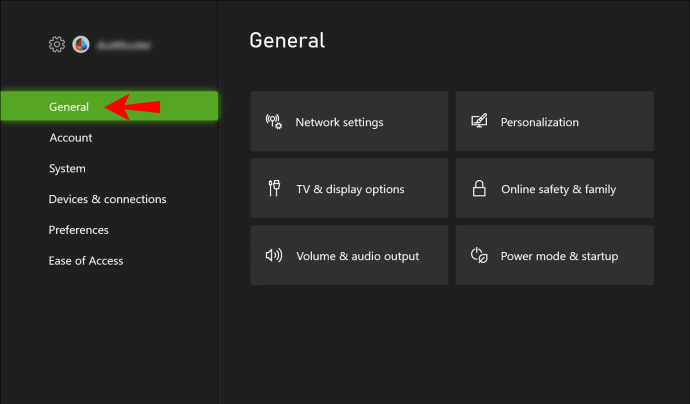
- “TV ve Görüntü Seçenekleri”ni seçin ve “Video Modları”na gidin.
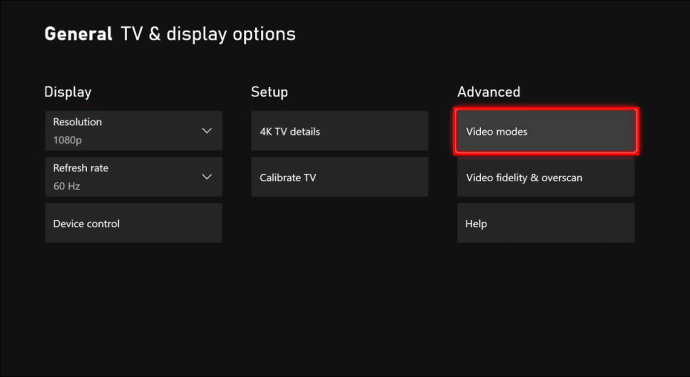
- Açmak veya kapatmak için “Otomatik HDR” seçeneğini işaretleyin veya işaretini kaldırın.
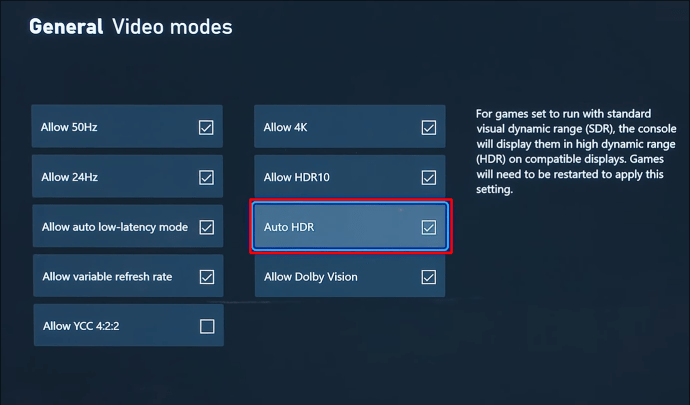
- Değişiklikleri uygulamak için şu anda çalışan tüm video oyunlarını yeniden başlatın.
Otomatik HDR Nasıl Performans Gösterir?
Etkinleştir veya Devre Dışı Bırak – Seçim Sizin
Otomatik HDR, video oyunlarınıza yeni bir soluk getirebilir. Daha fazla parlaklık ile birçok nesne ve karakter her zamankinden daha iyi görünebilir ve bu da daha keyifli bir deneyime yol açar.
Bununla birlikte, otomatik HDR her zaman gerekli değildir. Xbox Series X oyunlarınızda, özellikle de daha eskiyse, garip görünen yüzlere ve nesnelere neden olabilir. Neyse ki, işlevi her zaman devre dışı bırakabilirsiniz ve artık bunu nasıl yapacağınızı biliyorsunuz.
Xbox Series X'te otomatik HDR hakkında ne düşünüyorsunuz? Oyunlarınızın daha iyi mi yoksa daha mı kötü görünmesini sağlıyor? Aşağıdaki yorum bölümünde bize bildirin.